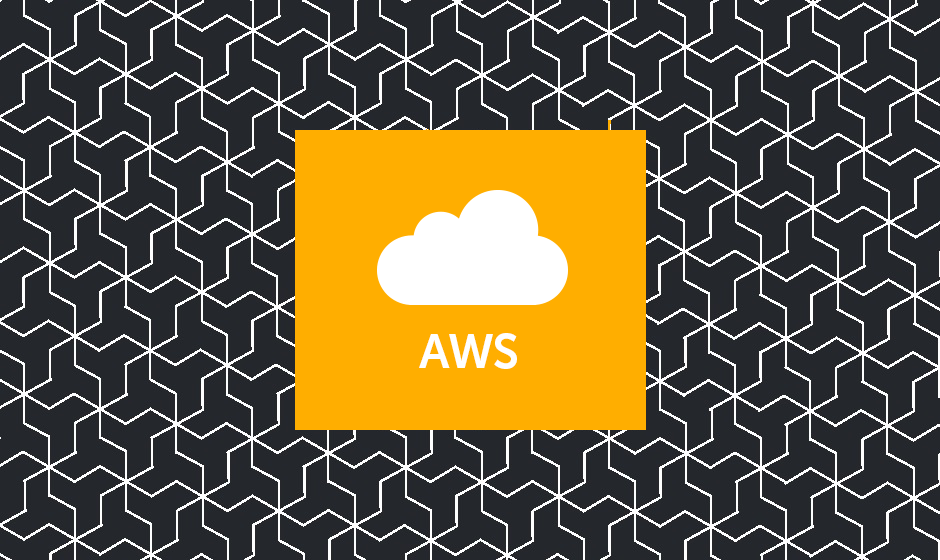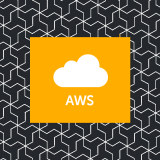本記事は、下記 Hands-on を元にしています。
AWS Hands-on for Beginners
ハンズオンはじめの一歩: AWS アカウントの作り方 & IAM 基本のキ
AWSサインアップ画面表示
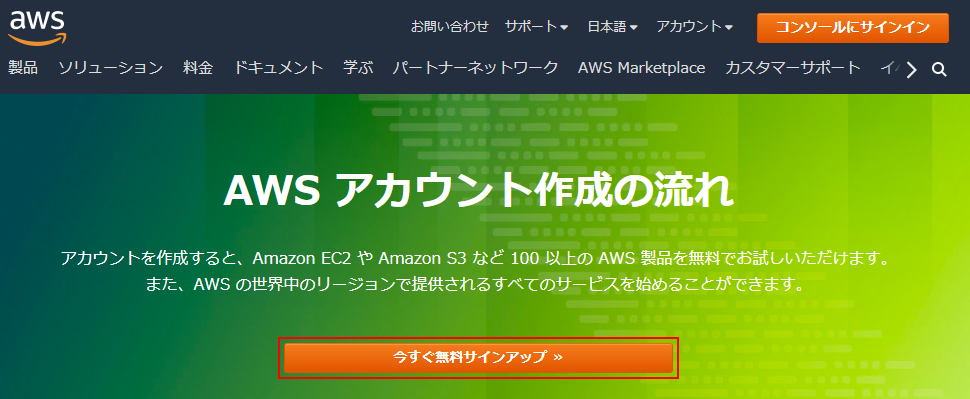
- Google等の検索サイトで「aws アカウント作成」で検索し、AWSのWebページを表示する。
- 「今すぐ無料サインアップ」ボタン押下
root ユーザーのEメールアドレスを登録
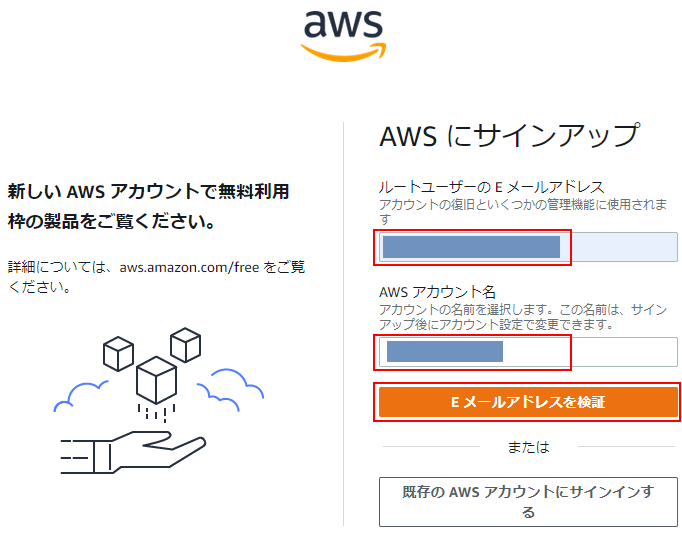
- “ルートユーザーのEメールアドレス” を入力
- “AWSアカウント名” を入力
- 「Eメールアドレスを検証」ボタン押下
確認コード入力
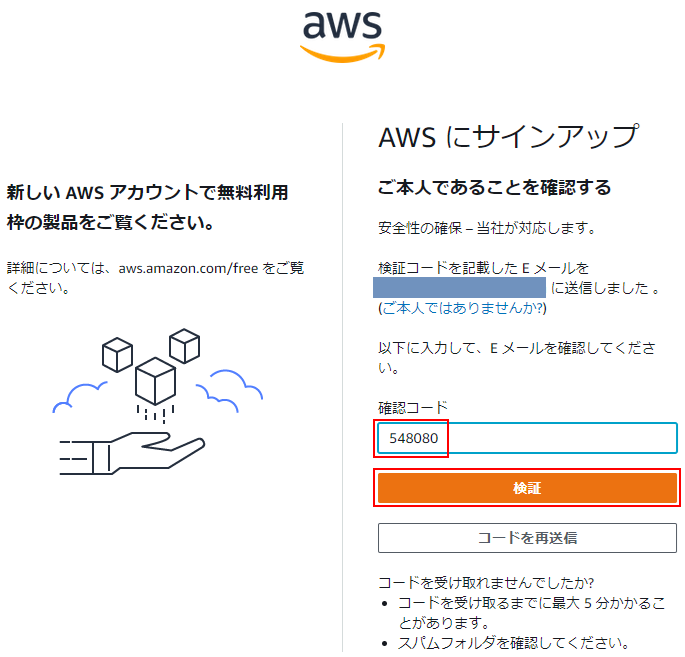
- 設定したEメールアドレスで受信した確認コードを確認
- “確認コード” 欄へ、確認した確認コードを入力
- 「検証」ボタン押下
root ユーザーのパスワードを設定
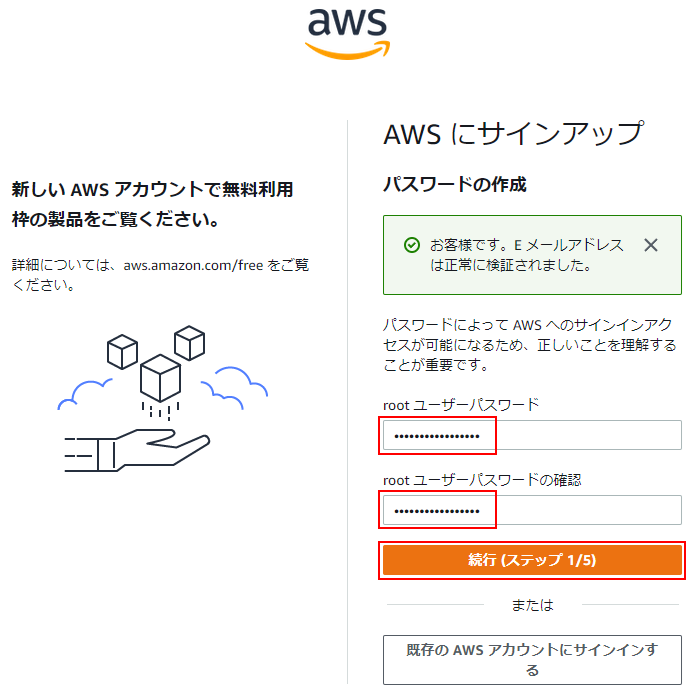
- “root ユーザーパスワード”、”root ユーザーパスワードの確認”欄を入力
- 「続行」ボタン押下
連絡先情報入力
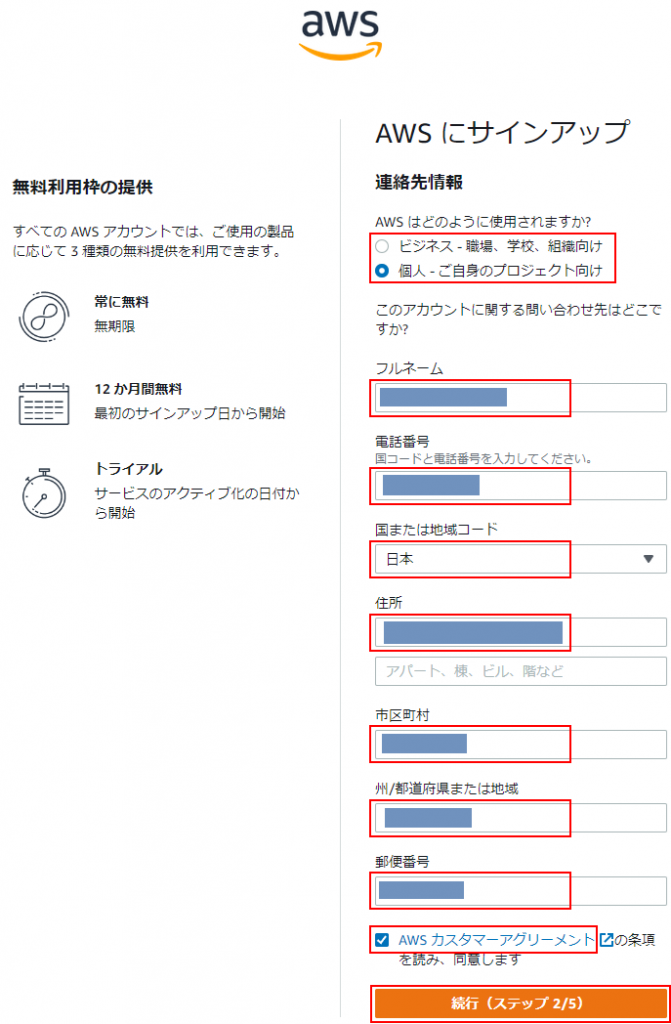
- AWSの使用目的を入力 ※ここでは「個人」としています
- “フルネーム” を入力 ※英字で入力
- “電話番号” を入力
- “国または地域コード” を入力
- “住所” を入力 ※英語表記で入力
→ 住所を英語表記に変換するWebサイトを利用しました - “市区町村” を入力 ※英語表記で入力
- “州/都道府県または地域” を入力 ※英語表記で入力
- “郵便番号” を入力
- “AWSカスタマーアグリーメント” にチェックを付ける
- 「続行」ボタン押下
請求情報入力
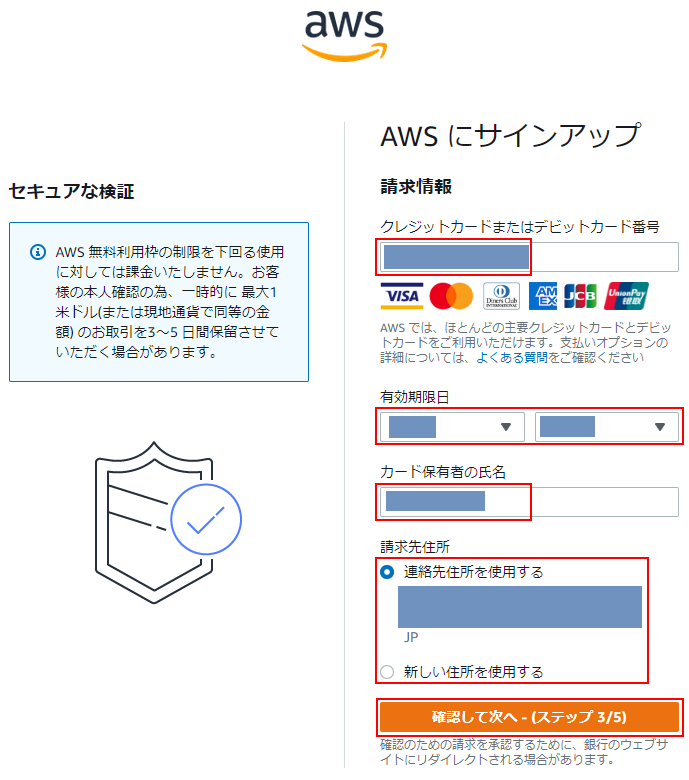
- “クレジットカードまたはデビットカード番号” を入力
- “有効期限日” を入力
- “請求先住所” を入力
※ここでは「連絡先住所を使用する」としています - 「確認して次へ」ボタン押下
本人確認情報入力
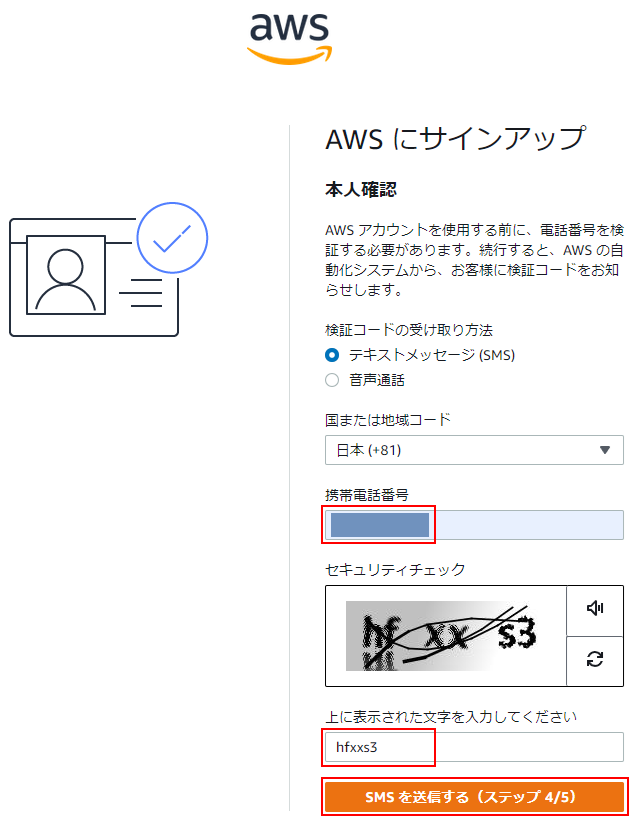
- “検証コードの受け取り方法” を入力
※ここでは「テキストメッセージ(SMS)」としています - “国または地域コード” を選択
- “携帯電話番号” を入力
- セキュリティチェックの文字 を入力
- 「SMSを送信する」ボタン押下
本人確認
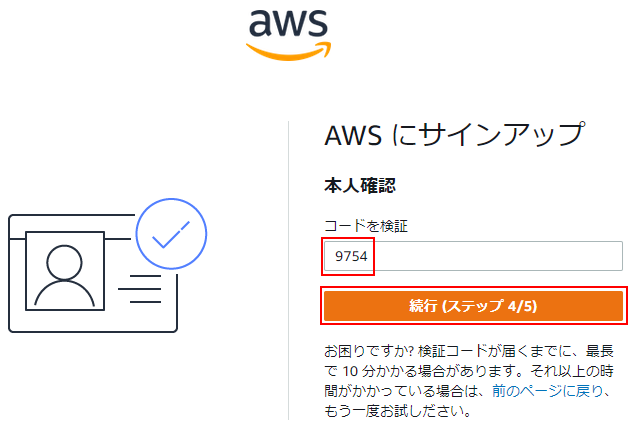
- 携帯電話に届いたコードを “コードを検証” 欄に入力
- 「続行」ボタン押下
サポートプラン選択
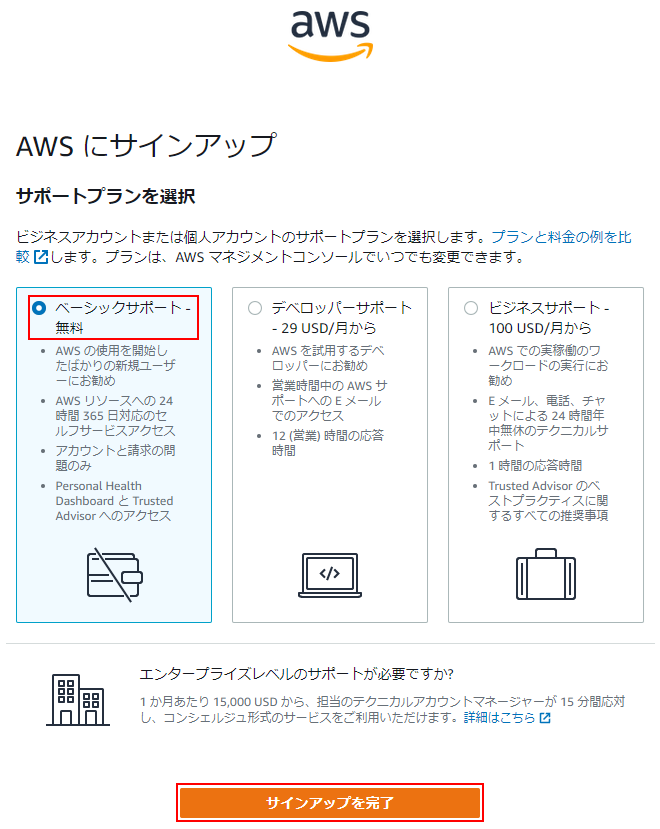
- サポートプランを選択
※ここでは「ベーシックサポート- 無料」としています - 「サインアップを完了」ボタン押下
サインアップ完了
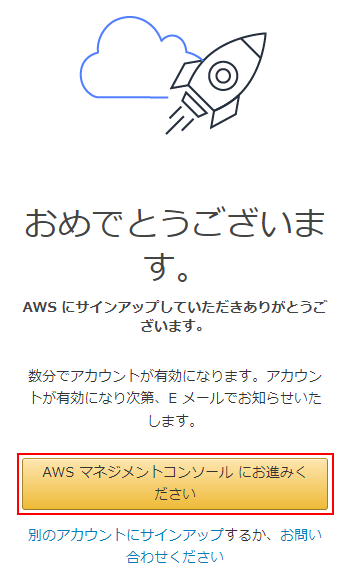
- 「AWSマネジメントコンソールにお進みください」ボタン押下
ルートユーザーでサインイン:Eメールアドレス入力
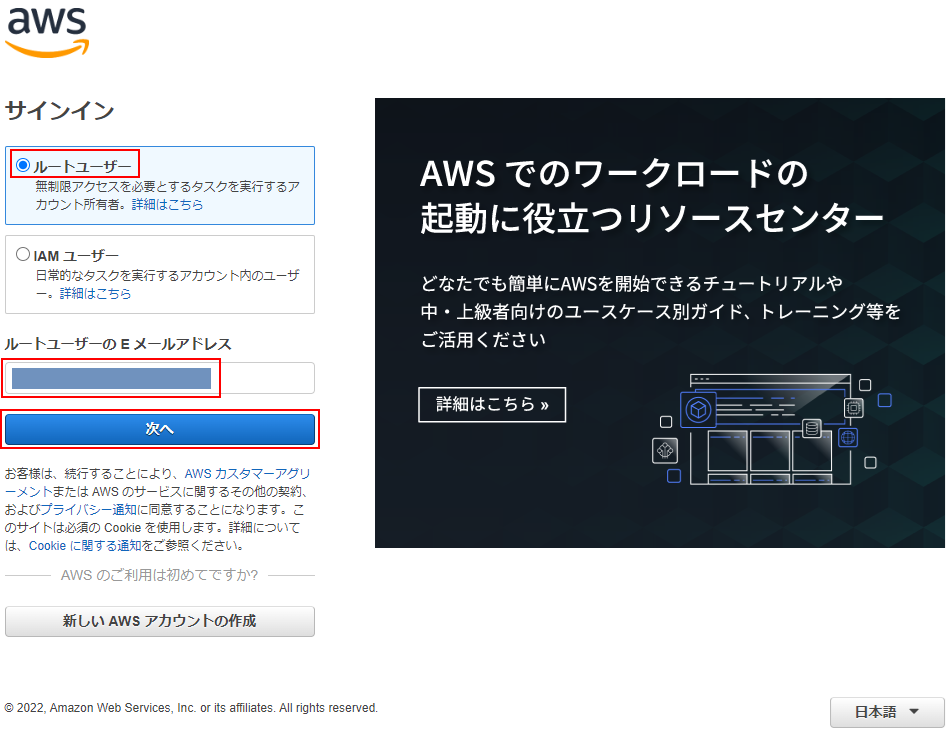
- “ルートユーザー” を選択
- “ルートユーザーのEメールアドレス” を入力
※AWSアカウント作成で登録したメールアドレスを入力 - 「次へ」ボタン押下
ルートユーザーでサインイン:パスワード入力
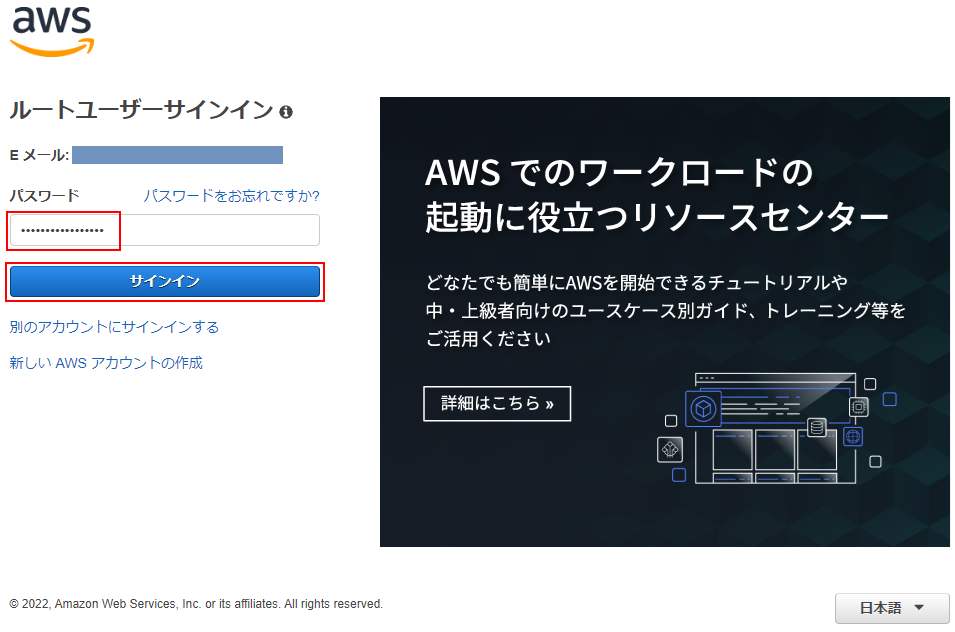
- “パスワード” を入力
- 「サインイン」ボタン押下
ログイン完了
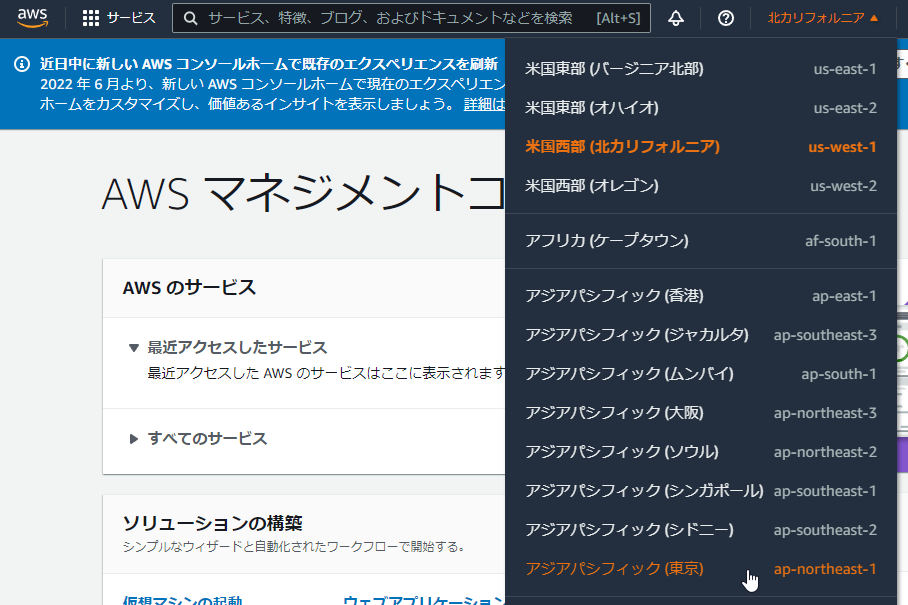
- AWSマネジメントコンソールが表示される
- 必要に応じて、画面右上のリージョンを変更
※ここでは「アジアパシフィック(東京)」へ変更しています